Tipps & Tricks Excel: Der Bezug ist ungültig – So leicht lösen Sie den Fehler
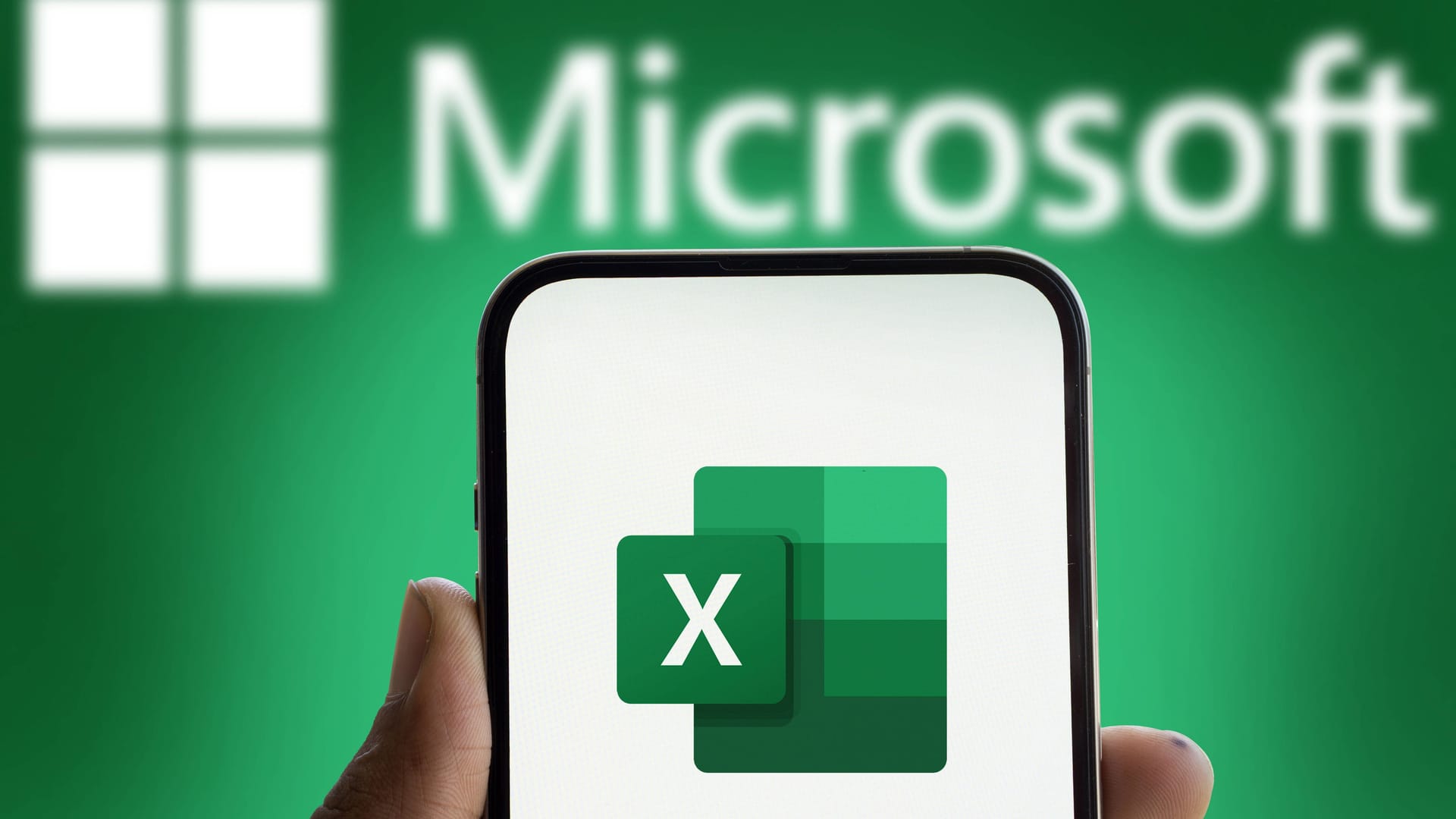

Wenn Excel "#BEZUG!" meldet, fehlt eine gültige Zellreferenz. Mit ein paar Klicks kann man die Ursache finden und den Fehler schnell beheben. Ein Überblick.
Zahlen addieren, in einer Liste bestimmte Werte finden und Daten sammeln – das alles ist mit den richtigen Funktionen in Excel spielend leicht. Aber bei allem gilt: Ein falscher Klick und die aufwendig entwickelte Formel ist zerstört. Dann können Fehlermeldungen wie "#BEZUG!" auftreten. Was der Hinweis bedeutet und wie Sie damit umgehen können, erfahren Sie hier.
Bezug ist ungültig: Wie entsteht der Fehler?
Excel-Profis wissen: Funktionen müssen nicht zwangsläufig konkrete Werte enthalten. Sie können auch einen Bezug zu bestimmten Zellen darstellen. Die Formel "=Summe(A1:B4)" bedeutet beispielsweise, dass die Zahlenwerte von Zelle A1 bis B4 addiert werden sollen.
Ein ungültiger Bezug entsteht dann, wenn Excel eine Funktion nicht mehr korrekt ausführen kann. Gründe können sein:
- Sie haben eine ganze Spalte oder Zeile gelöscht. Dann ist Excel nicht mehr in der Lage, die Daten zu finden.
- Sie kopieren den Befehl in eine neue Zielzelle, die keinen korrekten Transfer zulässt. Denn Excel transferiert beim Kopieren auch den in der Funktion angegebenen Zellbereich. Fügen Sie die oben genannte Funktion beispielsweise eine Zelle weiter nach links, ist der Bezug ungültig, da links von der Spalte kein Zellbereich vorhanden ist.
- Lesen Sie auch: Mit ChatGPT eine Excel-Tabelle erstellen: So geht's
- Bild in Excel-Zelle fixieren: So erhalten Sie die passende Größe
Wie lösen Sie den Bezugsfehler?
Je nach Ursache gehen Sie unterschiedlich vor, um den Bezugsfehler zu beheben:
- Sollte der Fehler darauf zurückzuführen sein, dass Sie eine Spalte oder Zeile gelöscht haben, können Sie durch das "Zurück"-Symbol (Tastenkombination Strg + Z) den alten Zustand wiederherstellen. Damit verlieren Sie natürlich auch Ihren Fortschritt. Außerdem kann es sein, dass Sie mehrere Schritte zurückgehen müssen, damit Sie den Fehler beheben.
- Bei einem ungültigen Bezug können Sie diesen manuell korrigieren. Denn die eingegebene Funktion bleibt bestehen. Excel überschreibt lediglich den Zellbezug zwischen den Klammern. Wenn Sie dort die Meldung "#BEZUG!" mit einer Zelle oder einem Zellbereich überschreiben, sollte Ihre Formel wieder funktionieren.
Achten Sie darauf, dass der neue Bezug zur Struktur Ihrer Tabelle passt, damit keine neuen Fehler entstehen. Falls der Bezugsfehler häufiger auftritt, kann es hilfreich sein, Ihre Formeln systematisch zu überprüfen und Zellverweise bewusst zu setzen.
- Microsoft Support: "Erstellen oder Ändern eines Zellbezugs"
- Eigene Recherche

















